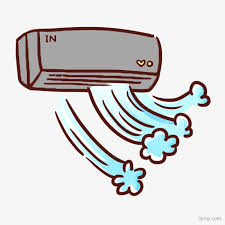# 康佳电视怎么与电脑连接?
## 引言
随着科技的发展,人们越来越倾向于使用大屏幕设备来观看视频和玩游戏。康佳电视作为国内知名品牌,其高清画质和智能功能受到许多用户的喜爱。本文将详细介绍如何将康佳电视与电脑连接,以及如何实现无线连接。
## 有线连接方法
### 使用HDMI线连接
1. **准备HDMI线**:首先,你需要一根HDMI线,这是连接电脑和电视的主要工具。
2. **连接电脑和电视**:将HDMI线的一端插入电脑的HDMI端口,另一端插入康佳电视的HDMI端口。
3. **切换电视信号源**:使用电视遥控器,切换到相应的HDMI信号源。
4. **调整电脑显示设置**:在电脑上,右键点击桌面,选择“显示设置”或“屏幕分辨率”,然后选择“扩展”或“复制”模式,以将电脑屏幕扩展到电视上。
### 使用VGA线连接
1. **准备VGA线和音频线**:如果你的电脑没有HDMI端口,可以使用VGA线和音频线。
2. **连接电脑和电视**:将VGA线的一端插入电脑的VGA端口,另一端插入电视的VGA端口。同时,将音频线的一端插入电脑的音频输出端口,另一端插入电视的音频输入端口。
3. **切换电视信号源**:使用电视遥控器,切换到相应的VGA信号源。
4. **调整电脑显示设置**:在电脑上,右键点击桌面,选择“显示设置”或“屏幕分辨率”,然后选择“扩展”或“复制”模式。
## 无线连接方法
### 使用无线显示技术
1. **检查设备兼容性**:确保你的电脑和康佳电视都支持无线显示技术,如Miracast或WiDi。
2. **开启无线显示功能**:在康佳电视上,进入设置菜单,找到无线显示选项并开启。
3. **在电脑上搜索设备**:在电脑上,右键点击桌面,选择“显示设置”或“屏幕分辨率”,然后点击“连接到无线显示器”或类似的选项,搜索并连接到康佳电视。
4. **调整显示设置**:连接成功后,你可以根据需要调整电脑的显示设置,如分辨率和音频输出。
### 使用第三方软件
1. **选择软件**:市面上有许多第三方软件可以实现电脑与电视的无线连接,如AirParrot、SpaceDesk等。
2. **安装软件**:在电脑上安装所选的第三方软件,并按照软件的指引进行设置。
3. **连接电视**:运行软件后,软件会搜索并列出可用的设备,选择你的康佳电视进行连接。
4. **调整显示设置**:连接成功后,根据软件提供的选项调整显示设置。
## 注意事项
### 确保设备兼容
在进行连接之前,务必检查你的电脑和康佳电视是否支持所选的连接方式。不同型号的设备可能有不同的接口和功能。
### 检查驱动程序
对于有线连接,确保电脑的显卡驱动程序是最新的。对于无线连接,确保电脑的无线网卡驱动程序是最新的。
### 调整分辨率
连接成功后,可能需要调整电脑的分辨率以匹配康佳电视的最佳显示效果。在电脑的显示设置中,选择与电视分辨率相匹配的选项。
### 音频同步问题
在某些情况下,电脑和电视之间的音频可能会不同步。你可以尝试调整电脑的音频输出设置,或者使用电视的音频同步功能。
## 结语
通过上述方法,你可以轻松地将康佳电视与电脑连接,无论是有线还是无线连接。这将为你提供更大的屏幕体验,无论是观看电影、玩游戏还是进行工作演示。希望这篇文章能帮助你顺利实现电脑与康佳电视的连接。
标题:康佳电视怎么与电脑连接?如何将康佳电视与电脑无线连接?
地址:http://www.hmhjcl.com/chanpinzhongxin/375012.html